
 ソーシャルブックマーク
ソーシャルブックマーク


(1)スマートフォンやタブレット、カメラ付き携帯電話、デジタルカメラ、ビデオカメラ、Webカメラなど、VGA(640x480ピクセル)以上のサイズで動画を撮影できる機器を用意します。


(2)モニターとPC本体を同時に撮影できるよう、できるだけ近くに配置します。また、ストップウォッチや秒まで表示できる時計など、時間の経過を確認できるものを同じ画面上に配置してください。
※居間にある大型テレビと離れた場所にあるPC、といったような、1画面の動画フレームに収まりきらない場合は、時間の経過がわかる時計とともにカメラをパンさせて、電源ボタンを押すシーンからロック画面が表示されるところまでを無編集の動画に収めてください

(3) (1)で用意した機器で録画を開始します。
※音声を入れる必要はありませんが、起動時に“ピッ”などという音が鳴る場合は、後述の祭典事務局による計測時間検証の際に参考になりますので、音声も含めていただけると助かります。


(4)電源ボタンとストップウォッチのスタートボタンを同時に押してください。 あくまでも時間の経過を確認するためのものですので、厳密に同時である必要はありません。このとき、手で電源ボタンを隠さないよう、明確にボタンを押したことが分かるようにしてください。
※エントリーフォームで申請された起動時間は、動画を元に祭典事務局で検証いたします。電源ボタンの押した瞬間が判然としない場合などには、再エントリーをお願いする場合があります


(5)起動が始まったら、画面とストップウォッチや時計、本体が見える程度までカメラを引いて、ロック画面が表示されるまで動かさないでください。


(6)ロック画面が表示されたら録画を停止してください。
※ログオン時にパスワードを設定していない場合、ロック画面は表示されず、スタート画面が表示されます。その場合は。スタート画面が表示されたら録画を停止してください。
※ストップウォッチは前述の通り時間の経過が確認できれば良いので、特に止める必要はありません。

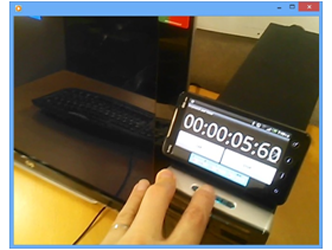
(7)撮影した動画を確認します。
YouTubeや、Twitter、Facebookで起動時間をアピールする場合は、撮影した動画を再生しながら改めて手元のストップウォッチや時計で電源ボタンを押した(LED点灯)瞬間から、ロック画面が表示されるまでの時間を計測します。もしくは、以下の画面のようにWindows Media Playerなどで動画を一時停止しながら起動開始の時間から起動完了までの時間の差から起動時間を求めても構いません。
※パスワードを設定していないなどの理由でロック画面が表示されない場合は、スタート画面表示前の「ようこそ」の文字がある画面(この画面が表示されない場合は、スタート画面もしくはデスクトップ画面)が表示されるまでの時間を計測します。
※エントリー後、祭典事務局が測定を行い「認定起動時間」をコメントにてお知らせします。
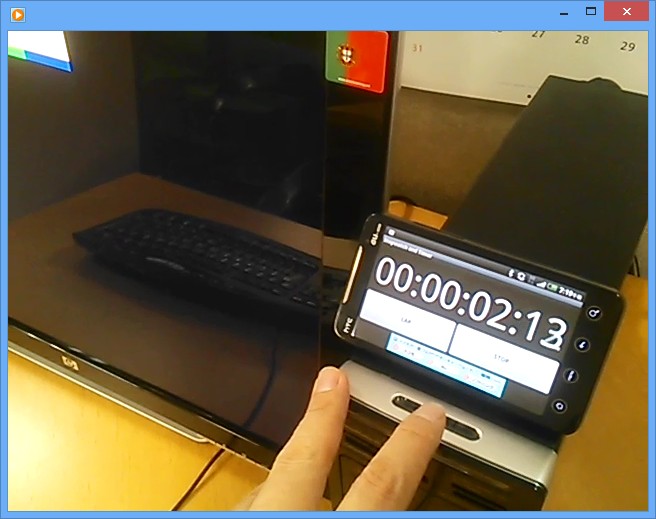
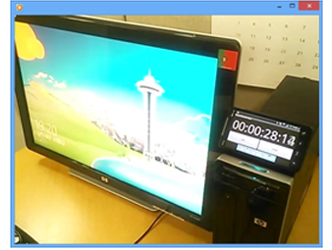

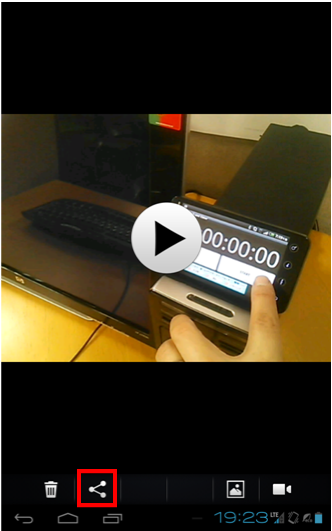
(1)撮影した動画を再生アプリやカメラアプリなどで表示し、メニューやボタンから[共有](Share、共有ツールなどと表示される場合もあります)をタップします。

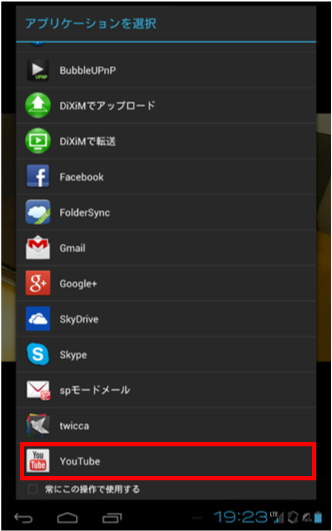
(2)表示されたアプリケーションの一覧から[YouTube]をタップします。

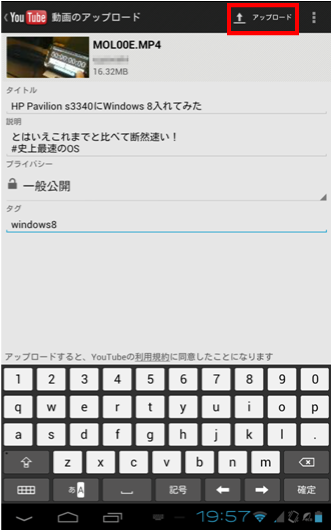
(3)[タイトル]は自由に入力してください。
[説明]には以下のフォームに沿って使用したパーツのメーカー名、製品名、エントリー者からのコメントを必ず記入してください。
(例 CPU:Intel Core i7-3770K)
CPU:
マザーボード:
メモリ:
CPUクーラー:
SSD:
HDD:
光学ドライブ:
ビデオカード:
ケース:
電源:
その他のパーツ
エントリー者からのコメント:
また、上記に加えて文末に必ず次の文言を入力してください。
#史上最速のOS
[プライバシー]は「一般公開」としてください。もしも公開前に動画を確認したいなどの理由で「限定公開」もしくは「非公開」する場合は、エントリー前に「一般公開」に変更するのを忘れないようにしてください。一般公開していないエントリーは無効となる場合がありますのでご注意ください。
[タグ]には以下の文言を入力してください(すべて半角小文字、スペース無し)
windows8
入力し終わったら右上の[アップロード]をタップします。

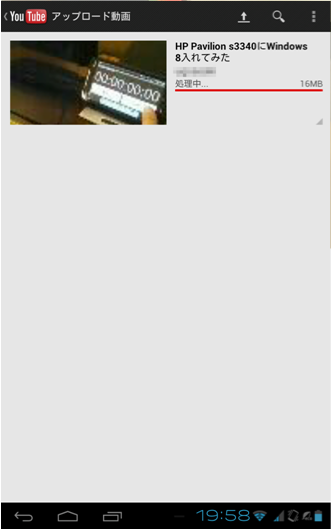
(4)アップロードが完了したら、「YouTubeにアップロードした動画の確認手順」を参考に、PCからYouTubeを開き、アップロードした動画のURL(エントリー時に必要になります)を確認してください。

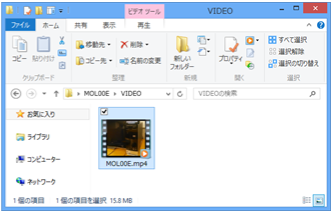
(1)あらかじめ撮影した動画ファイルをPCに取り込んでおきます。

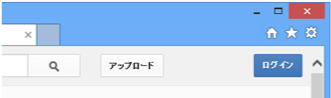
(2)YouTube(http://www.youtube.com/)を開き、画面右上の[ログイン]をクリックします。

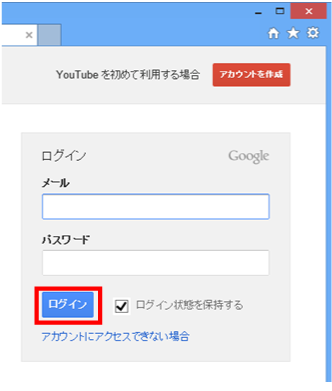
(3)Googleアカウントとパスワードを入力し[ログイン]をクリックします。
※もしもGoogleのアカウントを持っていない場合は、右上の[アカウントを作成]をクリックし、画面の指示に従ってアカウントを作成してください。

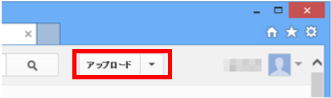
(4)ログインが完了したら、[アップロード]をクリック

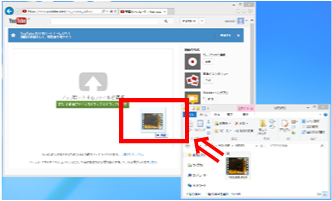
(5)ブラウザー上の[アップロードするファイルを選択]のエリアに、PCに取り込んでおいた動画ファイルをドラッグ&ドロップします。

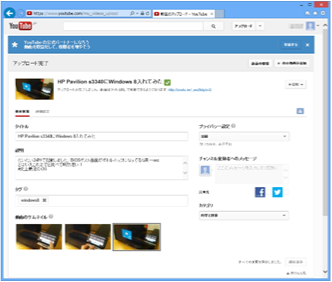
(6)アップロードが完了したら、情報を入力します。
[タイトル]は自由に入力してください。
[説明]には以下のフォームに沿って使用したパーツのメーカー名、製品名、エントリー者からのコメントを必ず記入してください。
(例 CPU:Intel Core i7-3770K)
CPU:
マザーボード:
メモリ:
CPUクーラー:
SSD:
HDD:
光学ドライブ:
ビデオカード:
ケース:
電源:
その他のパーツ
エントリー者からのコメント:
また、上記に加えて文末に必ず次の文言を入力してください。
#史上最速のOS
[プライバシー設定]は「公開」としてください。もしも公開前に動画を確認したいなどの理由で「限定公開」もしくは「非公開」する場合は、エントリー前に「公開」に変更するのを忘れないようにしてください。公開していないエントリーは無効となる場合がありますのでご注意ください。
[タグ]には以下の文言を入力してください(すべて半角小文字、スペース無し)
windows8
※PCから動画をアップロード、編集した場合は、ほぼリアルタイムに変更が保存されますが、ブラウザーを閉じたり別ページに移動したりする前に、必ず右下のボタンが[保存済み]となっていることを確認してください。

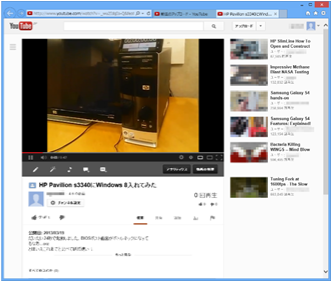
(1)PCのブラウザーでYouTube(http://www.youtube.com/)を開いてログインし、画面上部の[アップロード]右にある[▼]から[動画の管理]をクリック、動画の一覧から今回アップロードした動画を選択すると、動画が再生されます。正しく再生されているか、タイトルや説明に誤りはないかを確認してください。
※もしも修正が必要な場合は、再生画面の左下にある[情報と設定](鉛筆アイコン)をクリックして修正します。

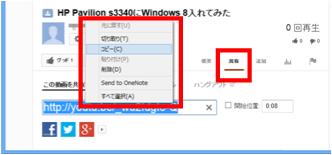
(2)エントリー時に必要なYouTubeのURLは、[共有]をクリックすると表示されます。URL上を右クリックし、[コピー]をクリックするとURLがクリップボードにコピーされるので、エントリーフォームの「起動動画をアップロードしたYouTubeのURL (1)」に貼り付けてください。
※ほかの動画をアップロードした場合も同様です。

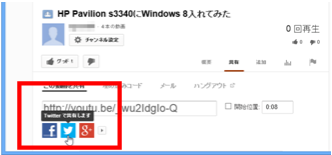
(1)「YouTubeにアップロードした動画の確認手順」を参考に、PCからYouTubeでアップロードした動画の[共有]を開き、[Twitterで共有します](Twitterアイコン)をクリックします。

(2)Twitterの[リンクをあなたのフォロワーに共有する]という別ウィンドウが開くので、アピールのツイートを入力してください。その際、YouTubeの動画のURLを消さないように、かつ、140字を超えないように注意しながら、下記の文字列をツイートに含めてください。

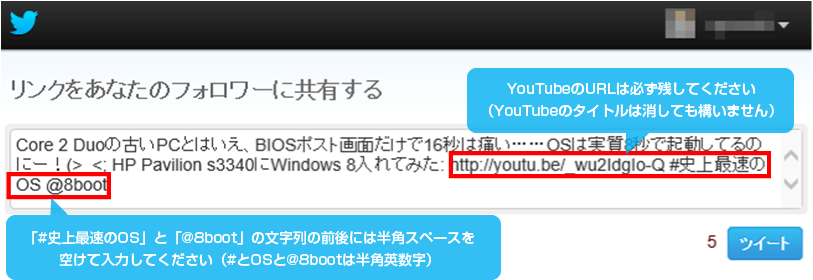

(3)エントリー時に入力するTwitterのURL(「https://twitter.com/アカウント名/status/ツイートの番号」という書式で表示されるURL)は、ブラウザからTwitterにログインいただき、[アカウント]をクリックして表示されたツイートの一覧から、当該ツイートの右上にあるツイート時刻を右クリック、[ショートカットのコピー]をクリックするとコピーできます。そのURLをエントリーフォームの「Windows 8 PCをアピールしたTwitterのツイートURL」欄に入力してください。

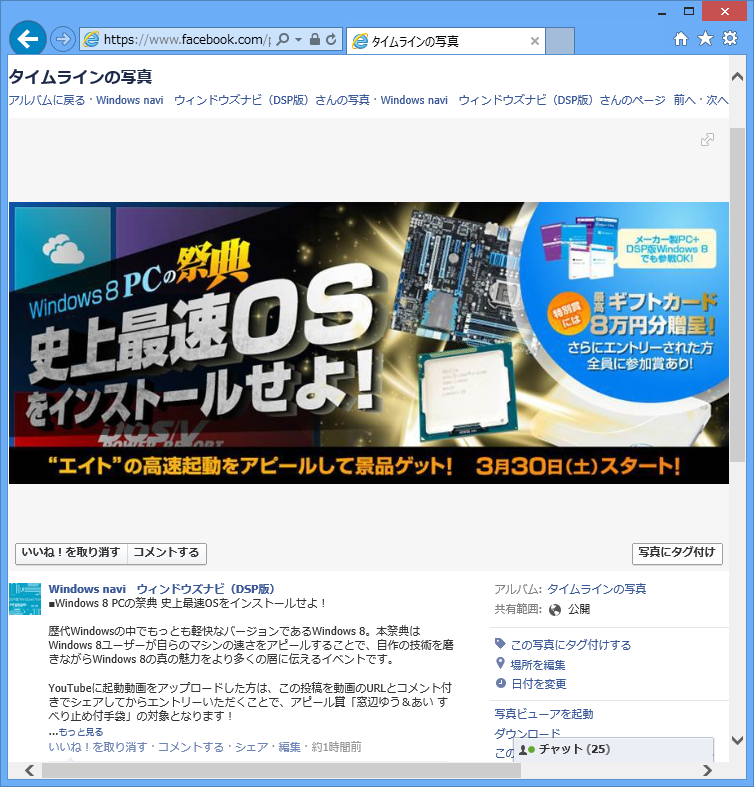
(1) Facebook(https://www.facebook.com/)にログインして、以下のURLを開き「シェア」をクリックします。
https://www.facebook.com/photo.php?fbid=549568215095968&set=a.352103414842450.103246.252790828107043&type=1

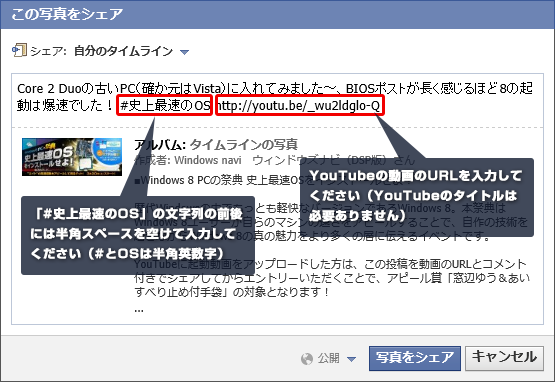
(2) Facebookの[この写真をシェア]という画面が開くので、アピール文を入力してください。その際、この前で説明した[YouTubeにアップロードした動画の確認手順]を参考に、YouTubeの動画のURLと、「#史上最速のOS」の文字列を含めてください。公開範囲を[公開]にして[写真をシェア]をクリックします。

(3)エントリー時に入力するFacebookのURL(「https://www.facebook.com/アカウント名/posts/ポストの番号」という書式で表示されるURL)は、ブラウザからFacebookにログインいただき、ご自分の名前をクリックして表示されるタイムラインの一覧から、シェアした当該ポストの日付を右クリック、[ショートカットのコピー]をクリックするとコピーできます。そのURLをエントリーフォームの「Windows 8 PCをアピールしたFacebookの投稿URL」欄に入力してください。


Q : マザーボードやビデオカードのBIOSを他の製品のものに書き換えてもよいですか?
A : 規定(タイマーやPLLまわりの改造、ソフトウェア(BIOS、OS、ドライバ含む)の改造は不正と見なします)に触れてしまいますので、すべての部門においてエントリーが認められません。
Q : “仮想環境上にインストールしたWindows 8”という環境でエントリーしてもよいのでしょうか?
A : 仮想環境上のWindows 8マシンのエントリーを認めます。
ただし、現時点において祭典事務局ではすべての仮想環境ソフトでのWindows 8の起動時の挙動を確認できておりません。そのため、仮想環境でのエントリーが増えるにつれて当方の測定条件が見直され、いったん動画にコメントの形で付けられた認定起動時間が後日修正される可能性があります。
この点につきまして、あらかじめご了承の上エントリーください。
※「仮想化ソフト上で、仮想マシンを起動する瞬間」を本祭典における計測開始のタイミングとしますので、エントリーする動画は以下の条件を満たすものとしてください。
・仮想化ソフト本体の画面を収める。
・上記の画面から仮想マシンを起動する瞬間を収める。
※開催事項は予告なく変更される場合があります。
本コンテストに関するお問い合わせはWindows 8 PCの祭典事務局 (dosv-8boot-info@impress.co.jp)までメールにてお願いします。